
O'rnatish vositasini yaratish jarayonida DVD-dan foydalanish hozir o'tmishga ketmoqda. Ko'pincha foydalanuvchilar juda oqlangan, chunki oqilgan bunday maqsadlar uchun flesh-disklardan foydalanishadi, chunki ular ishda va ro'za tutishda qulayroq. Shunga asoslanib, yuklab olinadigan muhitning yaratilishi qanday sodir bo'ladi va bu qanday usullarni amalga oshirish kerakligi haqida savol tug'iladi.
Windows 10 bilan o'rnatish uchun Flash drayverini yaratish usullari
Windows 10 Operatsion tizimi bilan o'tish uchun Flash drayveri bir nechta usullar bilan yaratilishi mumkin, ular orasida ikkalasi ham Microsoft vositalaridan Microsoft vositalaridan Microsoft asboblaridan va qo'shimcha dasturiy ta'minot qo'llaniladigan usullar mavjud. Ularning har birini batafsil ko'rib chiqing.Shuni ta'kidlash kerakki, o'rta maktabni yaratish jarayoniga olib kelguningizcha, siz Windows 10 Operatsion tizimining yuklab olingan tasviriga ega bo'lishingiz kerak. Bundan tashqari, kamida 4 gb va kompyuter diskidagi bo'sh joy.
1-usul: ultraiso
Flash drayverini yaratish uchun siz pullik Ultraiso litsenziyasi bilan kuchli dasturdan foydalanishingiz mumkin. Ammo rus tilida so'zlashadigan interfeys va mahsulotning sinov versiyasidan foydalanish qobiliyati foydalanuvchi dasturning barcha afzalliklarini tushunishga imkon beradi.
Shunday qilib, vazifani ultraizo bilan hal qilish uchun siz bir necha qadamni bajarishingiz kerak.
- Dasturni va Windows 10-ning yuklab olingan rasmini oching.
- Asosiy menyuda "O'z-o'zini yuklash" bo'limini tanlang.
- "Qattiq disk tasvirini yozing ..."
- Sizning oldingizda paydo bo'lgan derazada, rasmni va rasmning o'zida, "Yozish" tugmasini bosing.
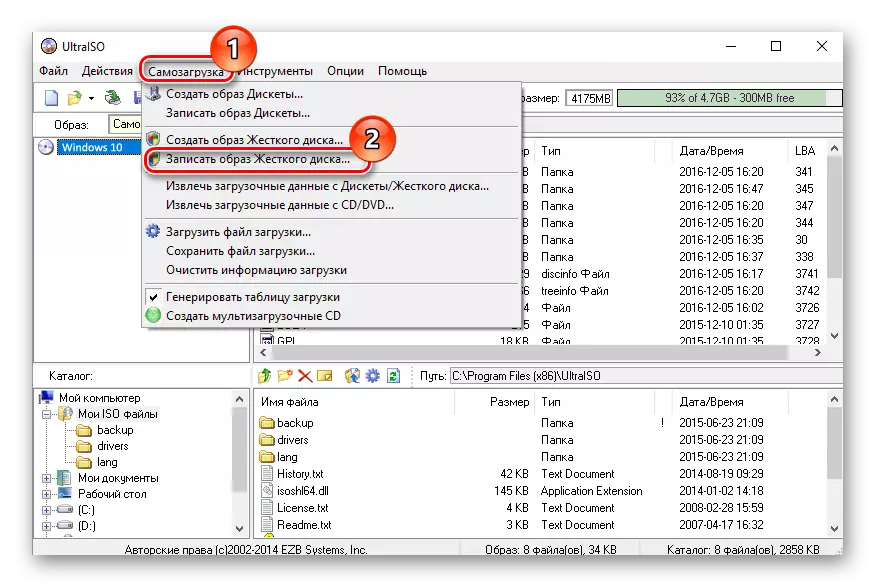
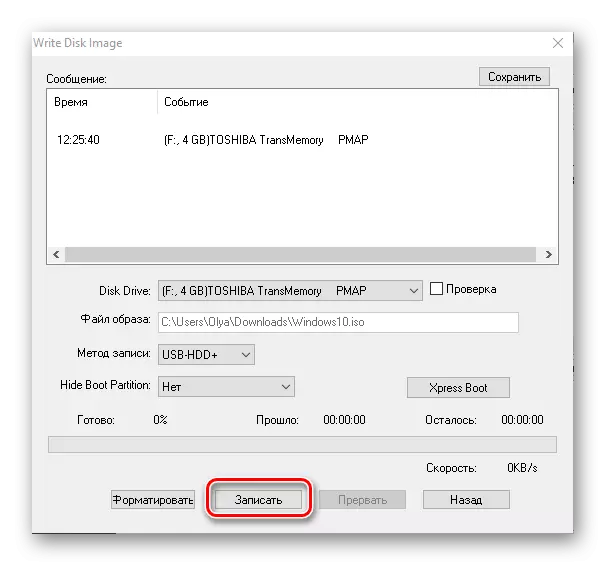
2-usul: Vintoflash
Vintoflash - Windows OS 10 bilan yuklab olish uchun yana bir oddiy vositadir, unda rus tilida so'zlashadigan interfeys mavjud. Boshqa dasturlarning asosiy tafovutlari orasida - ko'p o'rnatiladigan muhitni yaratish qobiliyati, u erda siz birdaniga Windows-ning bir nechta versiyasini o'rnatishingiz mumkin. Bundan tashqari, plyus shundaki, arizaning bepul litsenziyasi mavjud.
Shuningdek qarang: Qancha yuklash flesh-diskini qanday yaratish kerak
Vintoflash orqali o'rnatish Flash drayverini yaratish haqiqatdir.
- Dasturni yuklab oling va oching.
- Sehrgar rejimini tanlang, chunki bu Ajam foydalanuvchilarning eng oson usuli.
- Keyingi derazada navbatdagi tugmani bosing.
- Parametr parametridagi "Menda ISO tasviri yoki arxivi bor" ni bosing va "Keyingi" ni bosing.
- Windows-ning yuklab olingan rasmiga yo'lni belgilang va kompyuterda flesh-vositalar mavjudligini tekshiring.
- "Keyingi" tugmachasini bosing.
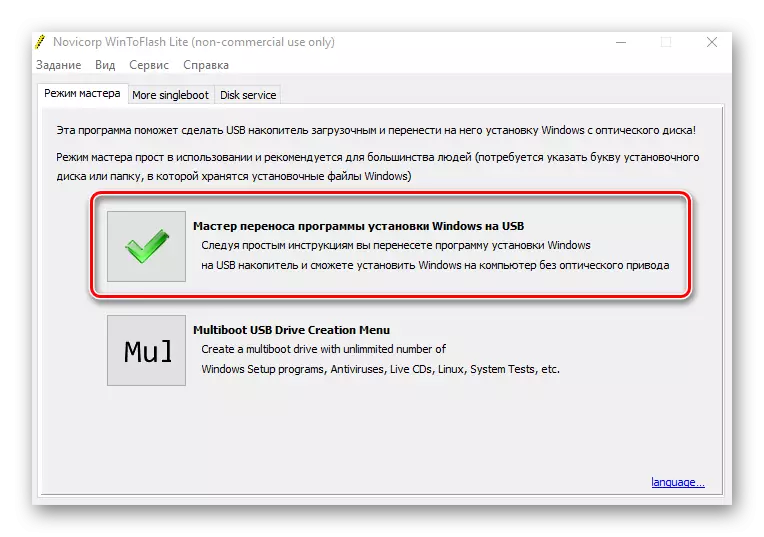
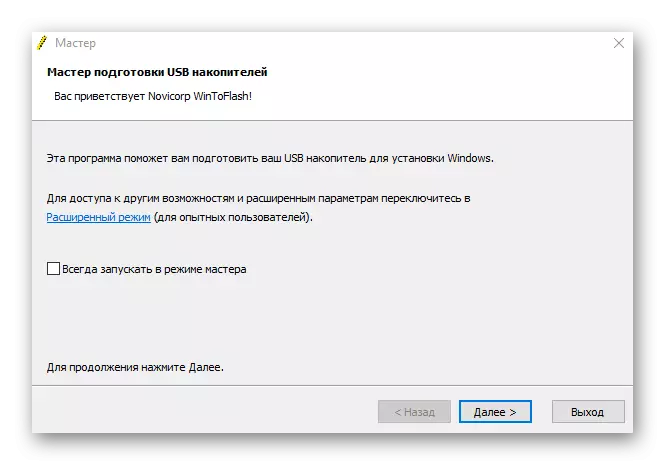

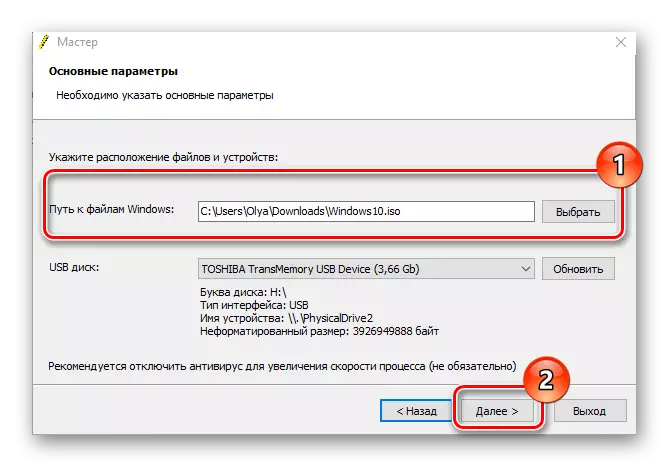
3-usul: Rufus
O'rnatish vositalaridan farqli o'laroq, Rufus - bu avvalgi dasturlardan farqli o'laroq, u juda oddiy interfeysga ega va foydalanuvchi uchun qo'shimcha ravishda portativ formatda ham taqdim etilgan. Rus tilini erkin litsenziyalash va qo'llab-quvvatlash ushbu kichik dasturni har qanday foydalanuvchi Arsenalida ajralmas vositaga aylantiradi.
Windows 10 Rufus vositalari bilan yuklash tasvirini yaratish jarayoni quyidagicha.
- Rufusni boshqaring.
- Dasturning asosiy menyusida Rasmni tanlash tasvirchasi -ni bosing va Windows Windows 10-ning ilgari yuklab olingan deraza oynasining joylashgan joyini belgilang, so'ng boshlang'ich tugmachasini bosing.
- Yozish jarayoni tugaguncha kuting.
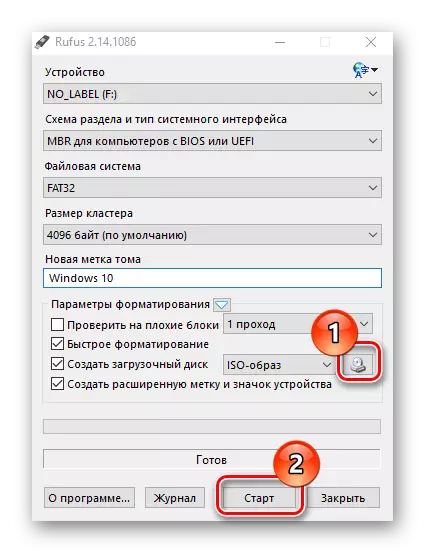
4-usul: Media yaratish vositasi
Media yaratish vositasi - Microsoft tomonidan yuklash moslamalarini yaratish uchun dastur. Shunisi e'tiborga loyiqki, bu holda tayyor OS tasviri mavjudligi talab qilinadi, chunki dastur haydovchini yozishdan oldin darhol joriy versiyani mustaqil yuklab oladi.
Yuklab oling Media Yaratuv vositasi
Yuklanadigan vositani yaratish uchun tasvirlangan ko'rsatmalarga amal qiling.
- Rasmiy saytdan yuklab oling va media yaratish vositasini o'rnating.
- Ma'ruzani ma'mur nomi ostida ishga tushiring.
- Yuklab olinadigan vositalarni yaratishga tayyorgarlikni kuting.
- Litsenziya shartnomasida "Qabul qilish" tugmachasini bosing.
- Mahsulotning litsenziya kalitini (Windows 10 OS) kiriting.
- "Yana bir kompyuter uchun o'rnatish vositasini yaratish" ni tanlang va "Keyingi" tugmasini bosing.
- Keyingi, "USB Flash xotira qurilmasi" -ni tanlang.
- Bootable Media Selektor (USB Flash drayveri kompyuterga ulangan bo'lishi kerak) va keyingi tugmachani bosing.
- OT-ning o'rnatish versiyasini kuting (siz Internetga ulanishingiz kerak).
- O'rnatish vositasini o'rnatish jarayonini kuting.
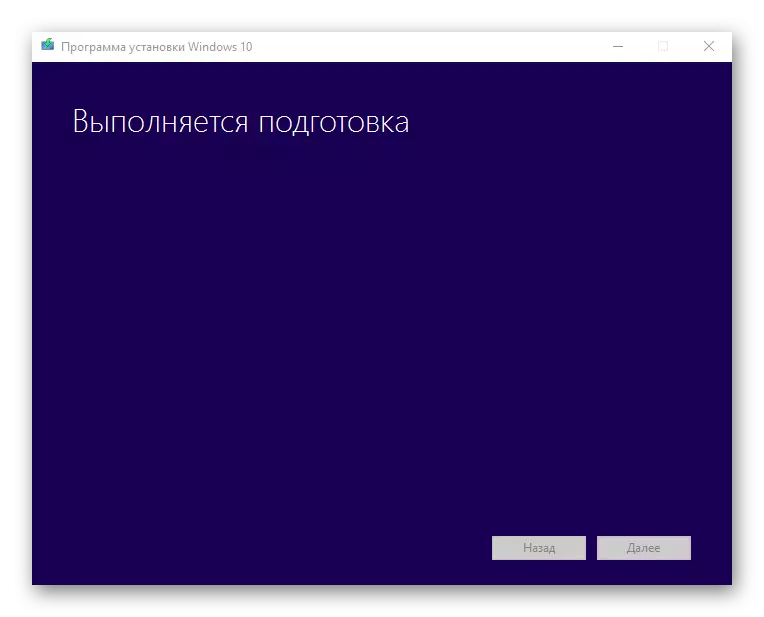


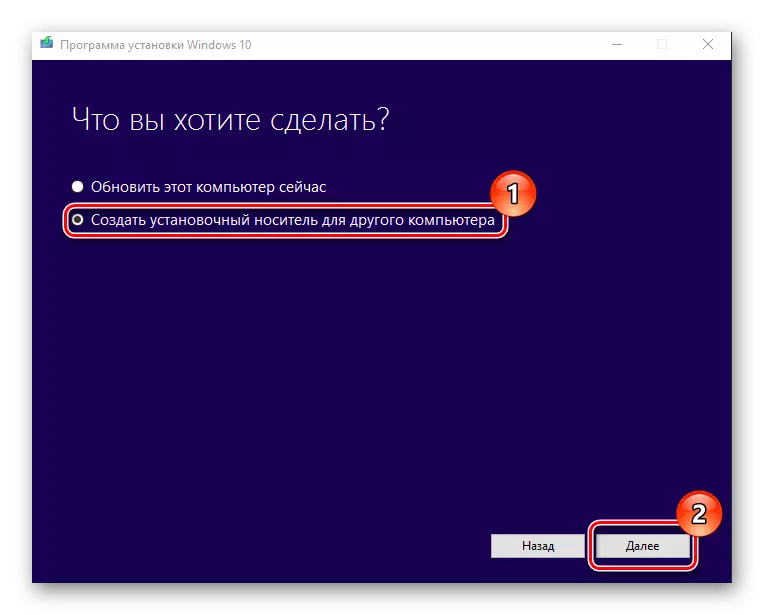
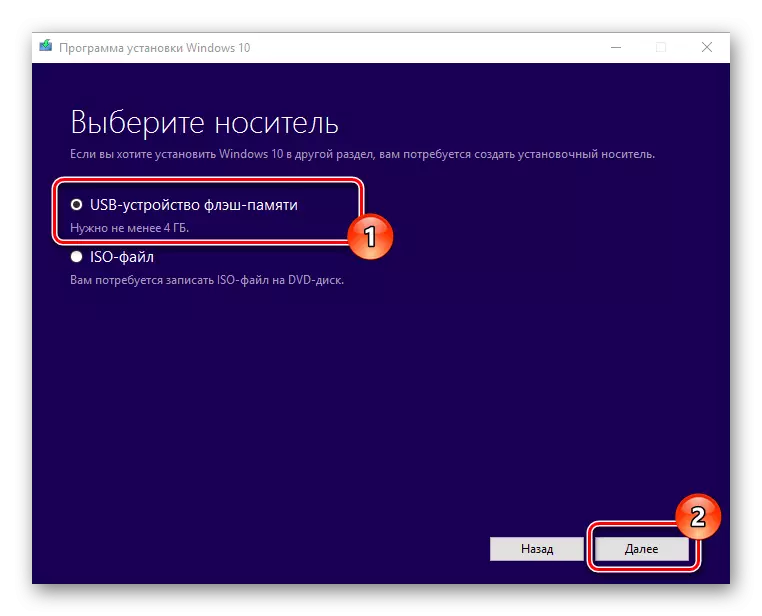
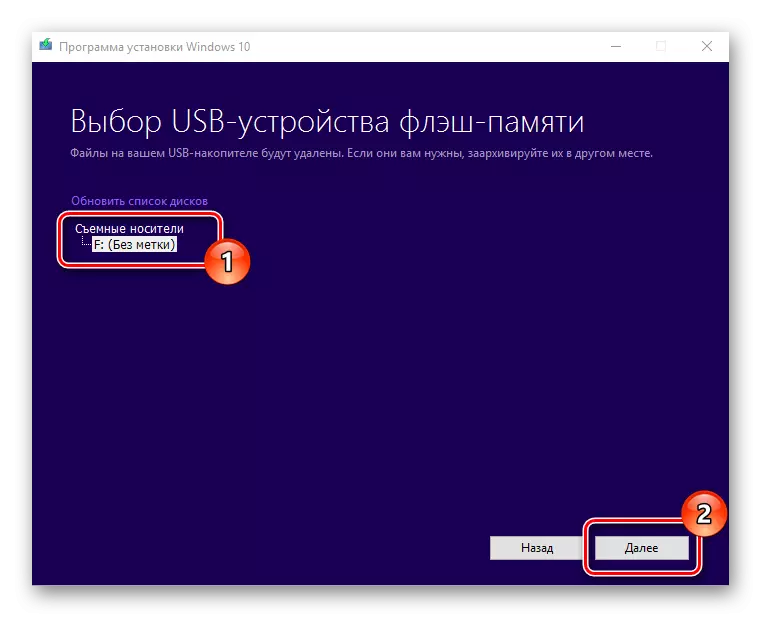
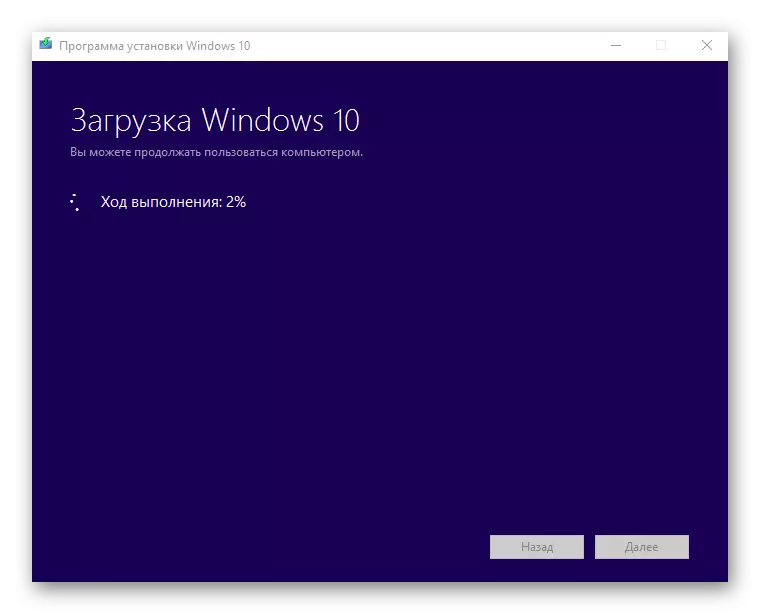
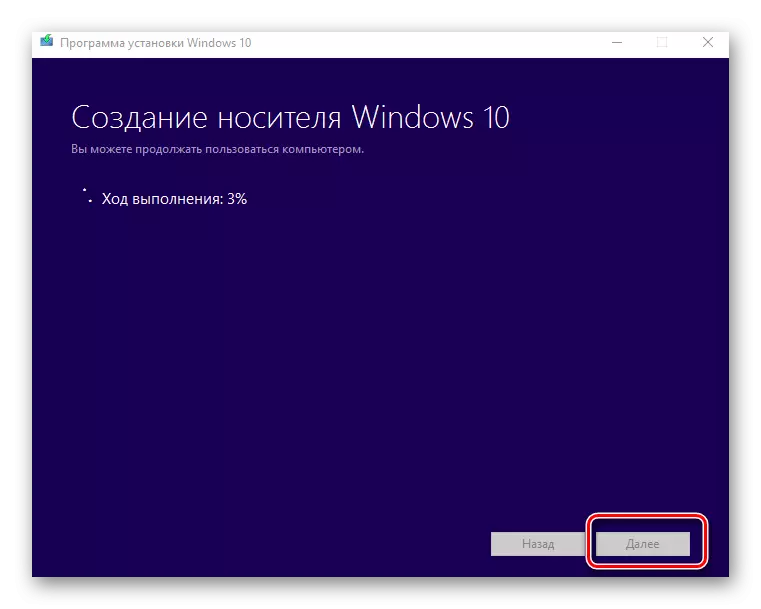
Shunday qilib, siz bir necha daqiqa ichida yuklanadigan flesh-diskni yaratishingiz mumkin. Bundan tashqari, uchinchi tomon dasturlaridan foydalanish yanada samaraliroq, chunki u Microsoft Kommunallaridan foydalanishingiz kerak bo'lgan ko'plab savollarga javob berish vaqtini qisqartirishga imkon beradi.
